iPad 版 iCloud.com 使用手册

在 iCloud.com 上的日历中添加和编辑日程
你可以向日历中添加一次性、重复、全天和多天日程。
你可以邀请其他人加入日程并添加备注等等。
创建日程
前往 icloud.com/calendar,然后登录你的Apple 账户(如有必要)。
轻点右上角的
 。
。【提示】要从 iCloud.com 主页创建日程,请轻点“日历”拼贴角落中的
 。要从 iCloud.com 上的任意位置创建新日程,请轻点工具栏中的
。要从 iCloud.com 上的任意位置创建新日程,请轻点工具栏中的  ,然后轻点“日历日程”。
,然后轻点“日历日程”。键入日程的名称和地点,并执行以下任一操作:
选取日程属于哪个日历:如果你有多个日历,并且希望将日程添加到不同的日历中,请轻点“日历”弹出式菜单,然后选取一个选项。
设置持续全天的日程:启用“全天”
设置日程的日期和时间:轻点“开始”和“结束”字段,然后调整日期或时间。
设置日程的时区:轻点“时区”弹出式菜单,然后选取一个选项。如果没有看到“时区”弹出式菜单,请开启时区支持。
将日程保持在同一时区(即使日历的时区发生更改):轻点“时区”弹出式菜单,然后选取“浮动”。
设置持续多日的日程:选择“全天”,然后在“开始”和“结束”字段中指定日期。
设置日程为重复日程:轻点“重复”弹出式菜单,然后选取一个选项。
添加受邀人:轻点“受邀人”旁边的
 ,然后输入一个或多个电子邮件地址。请参阅邀请其他人以了解更多。
,然后输入一个或多个电子邮件地址。请参阅邀请其他人以了解更多。添加附件:轻点“附件”旁边的
 ,然后选取要上传的文件。日程中会显示回形针图标
,然后选取要上传的文件。日程中会显示回形针图标  ,表示内含附件。
,表示内含附件。在日程中添加链接:在“URL”字段中键入内容。
在日程中添加备注:在“备注”字段中键入内容。
你还可以设置提醒。
轻点“添加”。
设置用于添加日程的默认日历
前往 icloud.com/calendar,然后登录你的 Apple 账户(如有必要)。
轻点边栏顶部的
 ,然后选取“设置”。
,然后选取“设置”。轻点“日程”,轻点“将日程和邀请添加到”弹出式菜单,然后选取一个日历。
轻点
 。
。
将日程移至其他日历
你可以将任何日程移动至你拥有的或他人与你共享的其他日历中。
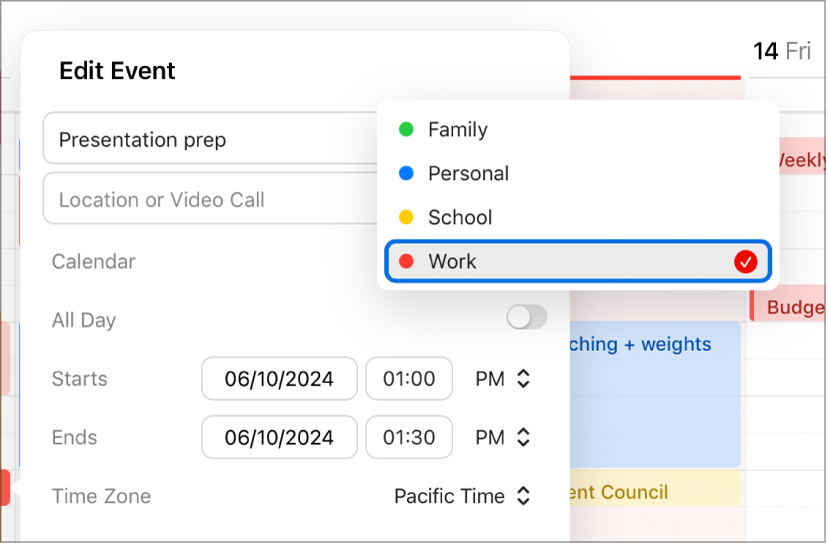
前往 icloud.com/calendar,然后登录你的 Apple 账户(如有必要)。
轻点你想要移动的日程。
轻点“日历”弹出式菜单。
选取要将日程移至的日历,然后轻点“存储”。
你可以随时更改日程的设置。轻点日程即可打开它并进行调整。